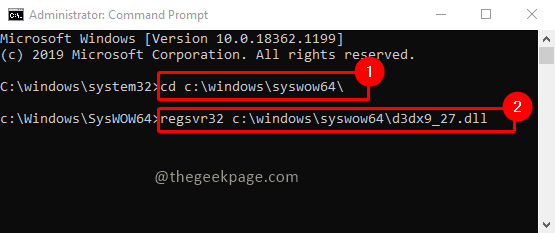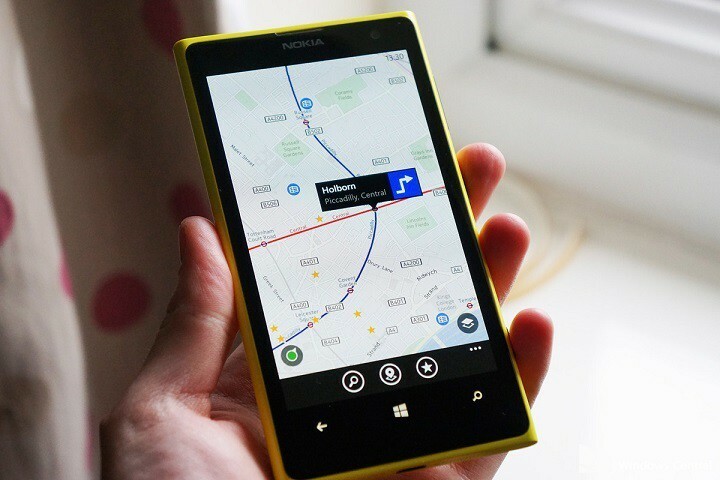Сталкивались ли вы с ошибкой D3DX9_27.dll not found при запуске игр в Windows? Да, многие геймеры Windows сталкиваются с этой проблемой. В основном эта ошибка связана с программным обеспечением DirectX для Windows. D3DX9_27.dll — это библиотека динамической компоновки (DLL) от Microsoft. Это часть программного пакета DirectX. Большинство игр для Windows используют эту функцию Windows DirectX. Если у вас нет последней версии этой DLL или файл DLL поврежден, вы можете столкнуться с этой ошибкой. Давайте посмотрим, как мы можем исправить эту ошибку.
Примечание: вы можете попробовать обновить DirectX до последней версии, чтобы проверить, решает ли это проблему. Кроме того, вы можете попробовать переустановить игру, которая выдавала ошибку. Переустановка также может помочь получить библиотеки DLL соответствующей версии, необходимые для игры. Иногда может помочь обновление драйверов видеокарты.
Действия по устранению ошибки «D3DX9_27.dll не найден»
Шаг 1: Давайте проверим архитектуру системы, чтобы понять, является ли ваша система 32-битной или 64-битной системой. Для этого введите
Системная информация в строке поиска и откройте его.
Шаг 2. В окне «Информация о системе» проверьте Тип системы.

Случай 1: для значения типа системы ПК на базе x86 (32-разрядная система) выполните следующие действия.
Шаг 3: Загрузите d3dx9_27.dll со значением архитектуры 32 из ссылка на сайт.

Шаг 4: Распакуйте zip-файл. После извлечения скопируйте DLL по указанному ниже пути.
C:\Windows\System32
Примечание: убедитесь, что вы сохранили копию исходного файла DLL, прежде чем заменять его, если он присутствует в папке.



Шаг 5: Введите Командная строка в строке поиска и нажмите Запустить от имени администратора.

Шаг 6: Введите приведенную ниже команду в командной строке и нажмите Входить.
regsvr32 d3dx9_27.dll

Шаг 7: Теперь снова перезапустите систему. Это должно сделать это!
Случай 2: для значения типа системы ПК на базе x64 (64-разрядная система) выполните следующие действия.
Шаг 3: Загрузите d3dx9_27.dll для значения архитектуры 64, используя ссылка на сайт.

Шаг 4: Распакуйте zip-файл. После извлечения скопируйте DLL по указанному ниже пути.
C:\Windows\System32
Примечание: убедитесь, что вы сохранили копию исходного файла DLL, прежде чем заменять его, если он присутствует в папке.



Шаг 5: Введите Командная строка в строке поиска и нажмите Запустить от имени администратора.

Шаг 6: Введите приведенную ниже команду в командной строке и нажмите Входить для регистрации DLL.
regsvr32 d3dx9_27.dll

Шаг 7: Теперь снова перезапустите систему. Это должно сделать это!
Примечание: Иногда мы запускаем 32-битную программу в 64-битной системе. В таких случаях нам нужно использовать 32-битную DLL для решения проблемы. Поэтому, если вы все еще сталкиваетесь с проблемами в 64-битной системе, вам необходимо продолжить выполнение следующих шагов.
Шаг 8: Загрузите 32-битный DLL-файл с того же ссылка на сайт.

Шаг 9: Распакуйте zip-файл. После извлечения скопируйте DLL по указанному ниже пути.
c:\виндовс\syswow64\
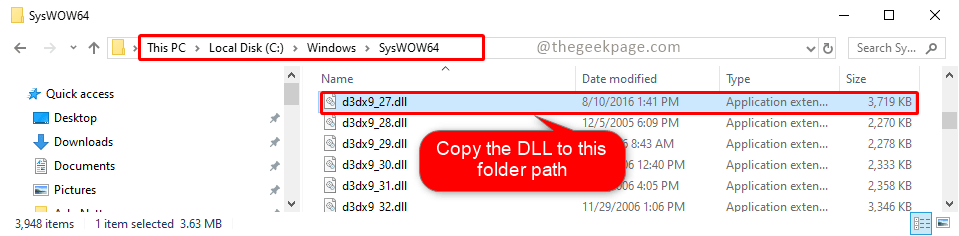
Шаг 10: Тип Командная строка в строке поиска и нажмите Запустить от имени администратора.

Шаг 11: Введите приведенную ниже команду в командной строке и нажмите Входить.
компакт-диск c:\windows\syswow64\
Шаг 12: Введите приведенную ниже команду и нажмите Входить
regsvr32 c:\windows\syswow64\d3dx9_27.dll
Шаг 13: Теперь перезагрузите систему. Ваша проблема должна быть решена к настоящему времени!.
Мы надеемся, что ваша проблема решена! Пожалуйста, прокомментируйте и дайте нам знать, если вы все еще сталкиваетесь с проблемой. Мы будем рады помочь вам. Спасибо за чтение. Приятного чтения!!